使用U盘安装系统的简易教程(以Windows系统为例,轻松安装系统的方法)
![]() 游客
2024-12-07 19:31
205
游客
2024-12-07 19:31
205
在现代科技发达的时代,安装操作系统已经变得非常简单快捷,而使用U盘安装系统更是一种高效便捷的方法。本文将以Windows系统为例,详细介绍使用U盘安装系统的教程,帮助读者轻松完成系统安装。
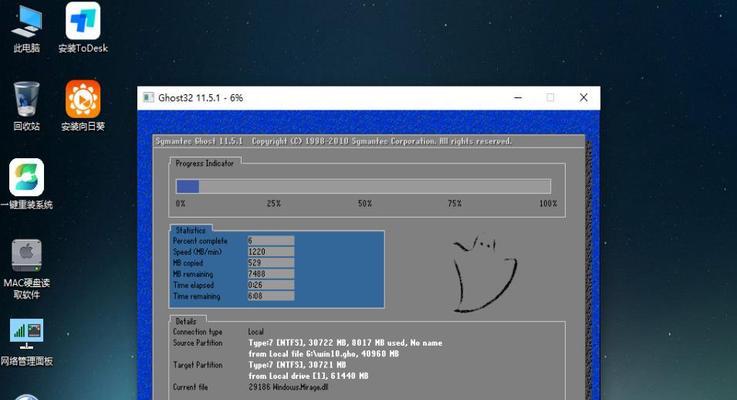
1.选择合适的U盘
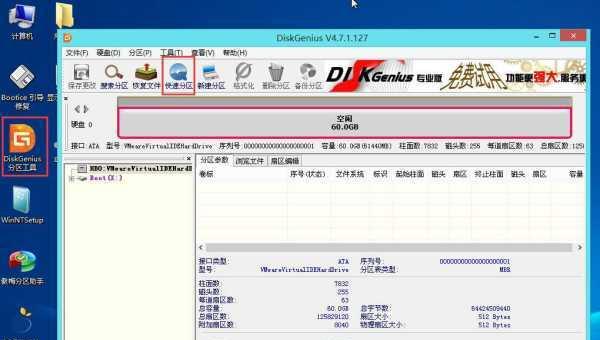
选择容量大于8GB的U盘,并确保其无任何重要数据,因为在制作U盘启动盘时,会清空U盘内所有数据。
2.下载系统镜像文件
从官方网站或可信赖的下载平台下载所需的Windows系统镜像文件,并确保下载的版本与你计划安装的系统版本一致。
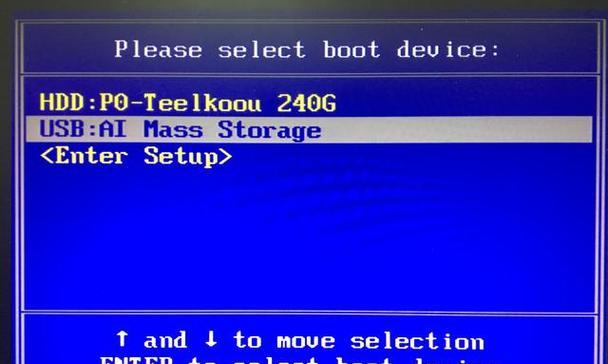
3.格式化U盘
将U盘插入计算机,打开计算机资源管理器,右键点击U盘图标,选择“格式化”。在弹出的对话框中,选择默认的文件系统格式(通常是FAT32),并点击“开始”按钮进行格式化。
4.创建启动U盘
下载并安装一个叫做“Rufus”的软件,打开该软件后,在界面上选择刚刚格式化的U盘作为目标设备,将下载的系统镜像文件选择为引导镜像,并点击“开始”按钮来创建启动U盘。
5.设置BIOS启动顺序
重启计算机,并进入BIOS设置界面(通常按下Del或F2键),将U盘作为启动设备排在首位,并保存设置后退出BIOS。
6.插入U盘启动安装
将制作好的启动U盘插入计算机,重启计算机。此时,计算机将从U盘启动,并进入系统安装界面。
7.选择安装方式
在系统安装界面中,选择合适的语言、时区和键盘布局,然后点击“下一步”按钮。
8.接受许可协议
阅读并接受许可协议后,点击“下一步”继续安装。
9.选择安装目标磁盘
在安装界面中,选择要安装系统的磁盘,并点击“下一步”按钮。如果磁盘未格式化,系统将会提示你进行格式化操作。
10.安装系统文件
系统开始复制并安装必要的系统文件到目标磁盘上。这个过程可能需要一些时间,请耐心等待。
11.设置用户名和密码
在安装过程中,系统会要求你设置一个用户名和密码,以及计算机的名称。根据个人需求进行设置,并点击“下一步”。
12.安装完成
系统安装完成后,计算机将会自动重启。拔掉U盘,并根据系统提示进行一些初始设置,如选择网络连接、隐私设置等。
13.更新驱动和系统
为了获得更好的性能和兼容性,建议在安装完成后及时更新驱动程序和系统补丁。
14.还原个人数据和软件
如果有备份的个人数据和软件,可以使用备份工具将其还原到新系统中,以恢复原有的工作环境。
15.完成系统安装
现在,你已经成功使用U盘安装了系统。享受全新的操作系统带来的便利和效率吧!
通过使用U盘安装系统的方法,不仅可以避免了繁琐的光盘安装过程,还能大大节省时间和精力。只需按照本文所述步骤,选择合适的U盘、下载系统镜像文件、创建启动U盘、设置BIOS启动顺序、插入U盘启动安装、选择安装方式、接受许可协议、选择安装目标磁盘、安装系统文件、设置用户名和密码、完成安装后的一些配置和更新等步骤,你就能轻松安装自己想要的操作系统。希望本文能对你有所帮助!
转载请注明来自数科视界,本文标题:《使用U盘安装系统的简易教程(以Windows系统为例,轻松安装系统的方法)》
标签:盘装系统
- 最近发表
-
- 麦本本炫麦1P固态教程(轻松掌握固态硬盘安装和优化技巧,让你的电脑焕发新生。)
- 电脑QQ错误代码00005解决办法(解决电脑QQ错误代码00005的简易步骤)
- 如何去掉WORD页眉的横线?(简单步骤让你轻松解决页眉横线问题)
- 探索电脑cmd.exe错误及解决方法(深入研究Windows命令行错误,解救您的电脑)
- 手机来电不保存的恢复方法(解决手机来电不保存问题的简便方法)
- 电脑开机显示A盘读取错误的解决方法(排查和修复A盘读取错误的步骤与技巧)
- GhostWin7安全U盘制作教程(简单易懂的操作步骤帮助您创建安全可靠的GhostWin7U盘)
- 掠夺者安装教程(一步步教你安装掠夺者,畅玩游戏乐趣)
- U盘分区合并教程(以U盘分区合并,提升存储空间利用率)
- GHOS使用教程(全面指南助你快速掌握GHOS数据分析工具)
- 标签列表
- 友情链接
-

